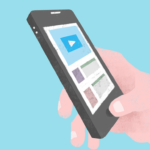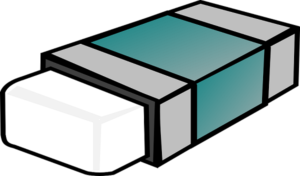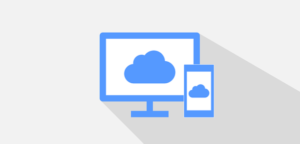Zoomのチャットではメッセージを送るだけじゃなくて、ファイルを添付して送信することもできます。しかし、それはPC版のZoomアプリだけです。iPhone版のアプリではチャットは送れても、ファイルを添付することはできません。
今回はiPhone版のZoomアプリでファイルを送る方法を解説します。
iPhone版はチャットでファイルの送受信ができない?
冒頭で書いたとおり、iPhone版のZoomアプリではチャットにファイルを添付することができません。
PC版のZoomのチャット画面ではファイルを添付して送るボタンがあります。
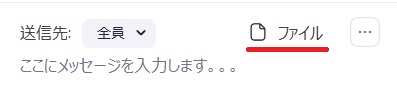
しかし、iPhone版のZoomアプリではこの添付ボタンがどこにもないんです。

それだけじゃありません。iPhone版ではファイルを送信できないだけじゃなくて、受信することもできないんです。
なので、PC版Zoomを使っている相手がチャットにファイルを添付してくれても、iPhone版のアプリではファイルを開くことができません。
iPhone版Zoomでファイルを送受信する方法
なので、ファイルを送受信したい場合はPC版のZoomを使用しましょう。
「PCを持っていない」
「iPhoneでファイルを送りたいんだ」
という場合は、送信したいファイルを一度クラウド上にアップロードして、その共有リンクをチャットで送るしかありません。
Googleドライブにアップロードしてファイルを送る方法
今回は例として、iPhoneに保存されているファイルをGoogleドライブにアップロードして、それをZoomチャットで共有する方法を紹介します。
ファイルのアップロード
まずはGoogleドライブのアプリを起動して、右下の「+」をタップしてください。
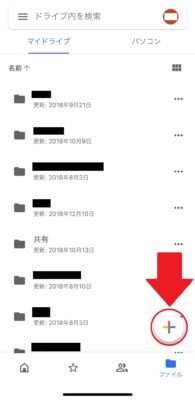
すると下の方に「新規作成」というメニューが表示されます。その中から「アップロード」を選択してください。
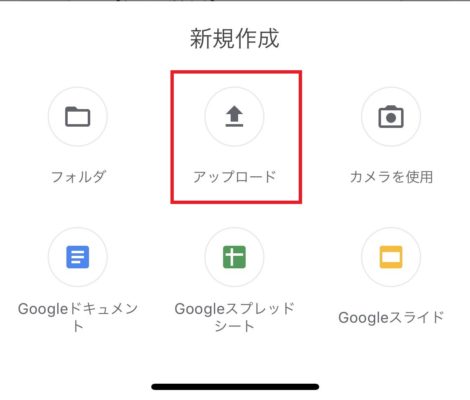
写真や動画をアップロードする場合は「写真と動画」、PDFやパワーポイントなどの資料をアップロードする場合は「参照」を選択してください。
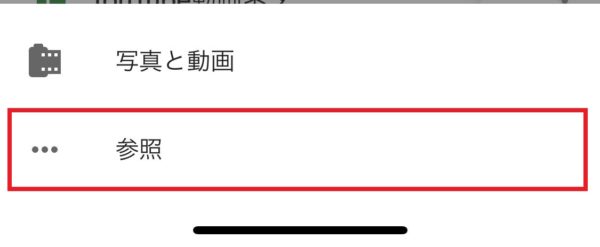
今回は例としてPDFファイルをアップロードします。「参照」をタップするとブラウズ画面になります。iPhone内・iCloud内にあるファイルを選択できます。

ファイルを選ぶとアップロードが始まります。
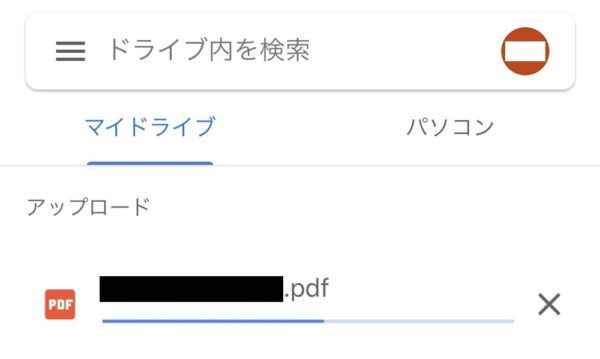
アップロードが終わると、下の方に「アップロードが完了しました」と出ます。
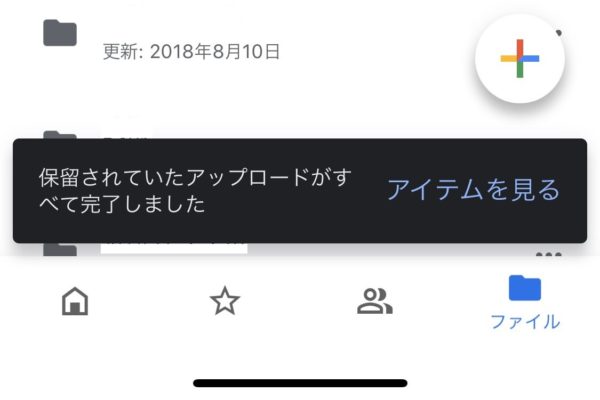
ファイルの共有
続いてアップロードしたファイルをZoomチャットで共有していきます。Googleドライブで共有したいファイルの右側にある「・・・」をタップしてください。
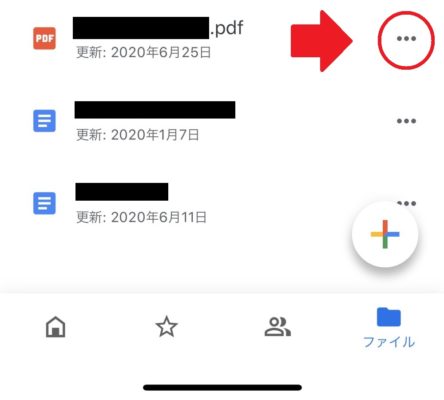
すると以下のようなメニューが表示されます。アップロードしたばかりのファイルはリンクの共有がオフになっているので、「リンクの共有がオフです」をタップしてください。

すると「リンクの共有をオンにしてリンクをコピーしました」と出ます。

あとはこの共有リンクをZoomチャットにコピペして送ればOKです。
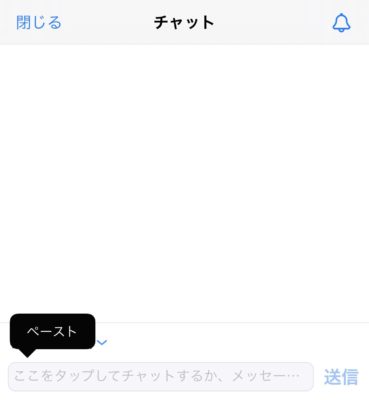
チャットの入力欄を長押しすると「ペースト(貼り付け)」と出てくるので、それをタップして貼り付けしてください。
画面共有もある
余談ですが、ファイルを見せるだけでいいなら、わざわざファイルを送信せずに画面共有するだけで十分です。画面共有は文字通りあなたの画面を他の参加者の共有する機能です。ファイルを開いた状態で画面共有すれば、他の参加者にファイルを見てもらうことができます。
画面共有の詳しいやり方は別の記事で解説しているので、気になる人はチェックしてみてください。
ファイルの送受信が必要な場合はPC版Zoomを使おう
今回の内容をまとめます。
- Zoomのチャットにファイルを添付できるのはPC版のみ
- iPhone版ではファイルの送信はおろか受信すらできない
- iPhone版Zoomでファイルを送りたい場合は、クラウドにアップロードして共有する
- ファイルを見せたいだけなら画面共有で事足りる
大学のオンライン講義や会社のZoom会議などでは、参考資料などのファイルを送信したり受信することが多いです。
なので、講義や会議ではPC版のZoomを使うことをおすすめします。WindowsPCなら3万円~から買えます。ぶっちゃけiPhoneより安いので、ぜひ購入してみてください。
この記事が役に立った場合はSNSでのシェアをよろしくお願いします